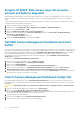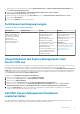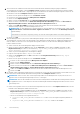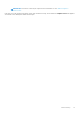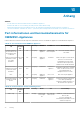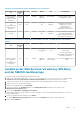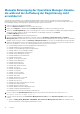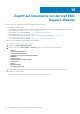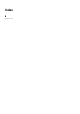Install Guide
Table Of Contents
- Dell EMC OpenManage Integration v7.2 für Microsoft System Center für Operations Manager (SCOM) Installationsanleitung
- Übersicht
- Systemanforderungen für Dell EMC OMIMSSC
- Installieren und Konfigurieren von Dell EMC OMIMSSC
- Voraussetzungen
- Dell EMC OMIMSSC aus dem Internet herunterladen
- Einrichten der Dell EMC OMIMSSC Appliance
- Bereitstellen und Konfigurieren der OMIMSSC-Appliance-VM auf Hyper-V
- Bereitstellen und Konfigurieren der OMIMSSC-Appliance-VM auf VMware ESXi
- Konfigurieren der OMIMSSC-Appliance-VM und Anmeldung als Administrator
- Dell EMC OMIMSSC-Appliance registrieren
- Proxy MS-und Skalierungsszenarien für Geräteüberwachung
- Verwalten von Dell EMC OMIMSSC-Appliances
- Importieren des Feature Management Packs von der Appliance in die Operations Manager-Konsole
- Starten von Dell EMC OMIMSSC über Operations Manager Konsole
- Anzeigen von OMIMSSC-Details
- Dell EMC OMIMSSC Benutzerverwaltung
- Anzeigen oder Aktualisieren von registrierten Konsolen
- Ändern von Operations Manager-Konto
- Ändern der für die registrierten Konsolen im Dell EMC OMIMSSC-Verwaltungsportal verwendeten Anmeldeinformationen
- Registrierung der Operations Manager-Konsole aufheben
- Entfernen der Dell EMC OMIMSSC-Appliance virtuellen Maschine (VM)
- Anzeigen von Jobs
- Installieren von Dell EMC Server Management Pack Suite für Operations Manager
- Voraussetzungen
- Installieren von Dell EMC Server Management Pack Suite mithilfe der EXE-Datei
- Installieren von Dell EMC Server Management Pack auf mehreren Verwaltungsservern
- Aktualisieren von früheren Versionen der Dell EMC Server Management Pack Suite
- Aktualisieren von Operations Manager 2012 R2 auf Operations Manager 2016 und höher
- Aktualisieren einer früheren Version von Operations Manager
- Verwenden der Reparaturoption in der Dell EMC Server Management Pack Suite
- Deinstallieren des Dell EMC Server Management Packs
- Konfigurieren von Operations Manager zur Überwachung von Traps und Trap-basierten Einheitsüberwachungen
- Dell EMC Feature Management Dashboard
- Von Dell EMC Server Management Pack Suite unterstützte Überwachungsfunktionen
- Von Dell EMC OMIMSSC unterstützte Überwachungsfunktionen
- (Lizenzierte) Überwachungsfunktion für Dell EMC Server und Rack-Workstations
- Dell EMC Gehäuseüberwachungsfunktion
- Management Packs
- Voraussetzungen für die Konfiguration
- Anforderungen für die Dell EMC Gehäuseüberwachung
- Konfigurieren der Dell EMC Chassis Management Controller/OpenManage Enterprise Modular (CMC/OME-M) Funktion für die Korrelation von Servermodulen mit der Gehäuseschlitze-Zusammenfassung
- Funktionsverwaltungstasks
- Korrelationsfunktion zwischen Dell EMC Gehäuse und Modularserver
- Überwachungsfunktion für Dell EMC Netzwerkswitches
- OMIMSSC sichern, wiederherstellen und aktualisieren
- Fehlerbehebung
- Verbindung zwischen OMIMSSC-Appliance und Operations Manager-Konsole verloren
- Fehlermeldung beim Zugriff auf das Dell EMC OMIMSSC-Verwaltungsportal über den Mozilla Firefox-Browser
- Fehler beim Verbinden mit OMIMSSC-Appliance
- Probleme, die auftreten, wenn die Benutzernamen des lokalen Kontos und des Domänenkontos übereinstimmen, das Kennwort jedoch unterschiedlich ist
- IP-Adresse nicht der OMIMSSC-Appliance zugewiesen
- Appliance-Ermittlungsjob steckt im Status „In Bearbeitung“ fest
- Dell EMC OMIMSSC kann in der Operations Manager-Konsole nicht gestartet werden
- Ermittlung und Überwachung des Dell EMC Gerätefehlschlags nach Neustart von Dell EMC OMIMSSC
- Ereignis-ID 33333: Data Access Layer hat erneuten Versuch auf SqlError abgelehnt
- Dell EMC Feature Management Dashboard wird nicht befüllt
- Task im Feature Management Dashboard schlägt fehl
- Funktionsverwaltungswarnungen
- Integritätsdienst des Feature Management-Host-Servers fällt aus
- Dell EMC Feature Management Dashboard wiederherstellen
- Anhang
- Port-Informationen und Kommunikationsmatrix für OMIMSSC-Appliances
- Installieren der Web Services-Verwaltung (WS-Man) und der SMASH-Gerätevorlage
- Manuelle Bereinigung der Operations Manager-Konsole, die während der Aufhebung der Registrierung nicht erreichbar ist
- Task zum Zuordnen des „Ausführen als“-Kontos – (Lizenzierte) Überwachungsfunktion für Dell EMC Server und Rack-Workstations
- Zugriff auf Dokumente von der Dell EMC Support-Website
- Index
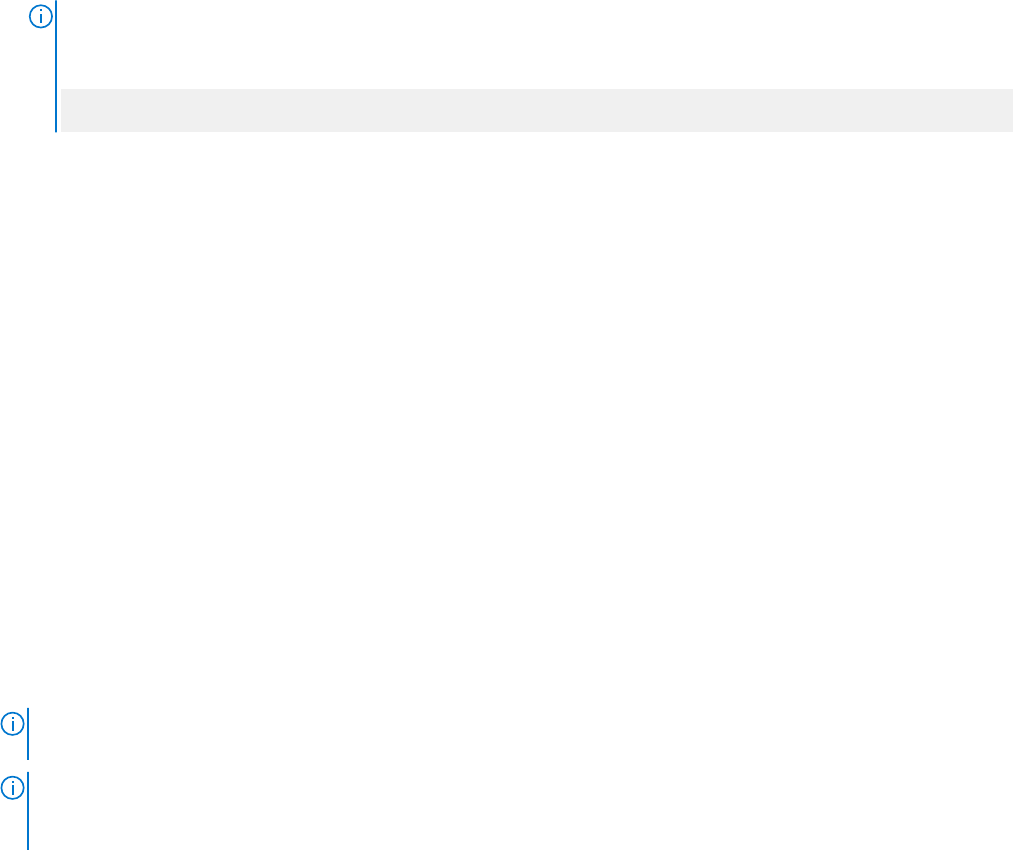
1. Wenn Sie falsche MS-FQDN bereitstellen oder die MS-FQDN während des Wiederherstellungsvorgangs im OMIMSSC-
Verwaltungsportal nicht angeben, wird die verfügbare Version der Appliance für die Überwachungsfunktionen auf dem Dell EMC
Feature Management Dashboard als 7.1 angezeigt. Führen Sie nach Abschluss der Wiederherstellung die folgenden Schritte aus, um
die aktualisierte oder aktuell verfügbare Version der Appliance abzurufen:
● Klicken Sie in der Operations Manager-Konsole auf Dokument erstellen.
● Erweitern Sie unter Authoring den Eintrag Management Pack-Objekte.
● Klicken Sie auf die Objektermittlung.
● Geben Sie in das Feld Suchen nach: den Wert Dell Feature Management Host-Ermittlung ein.
● Klicken Sie mit der rechten Maustaste auf Dell Feature Management Host-Ermittlung und wählen Sie Überschreiben >
Objektermittlung überschreiben > Für alle Objekte der Klasse: Management Server aus.
● Wählen Sie den FMP-Host-FQDN aus und setzen Sie den Überschreiben-Wert auf den FQDN des während des
Wiederherstellungsvorgangs verwendeten Managementservers fest.
ANMERKUNG: Um den FQDN Namen zu erhalten: Melden Sie sich beim OMIMSSC-Verwaltungsportal an, wählen Sie Job-
und Protokollcenter > Generische Protokolle > Appliance-Protokolle aus. Suchen Sie in den Aktivitätsprotokollen die
folgende Meldung:
Information: The Dell registry entry on the MS with FQDN <name> has been updated
● Klicken Sie auf OK.
2. Wenn der Managementserver (MS) aus der SCOM-Management-Gruppe entfernt wird, die für die Registrierung im OMIMSSC-
Verwaltungsportal verwendet wurde, zeigt das Dell EMC Feature Management Dashboard für die verbleibenden Managementserver
nichts an. Führen Sie nach dem Service Pack-Update die folgenden Schritte aus, um die Dell Feature Management Dashboard-
Funktion wiederherzustellen:
● Starten Sie die MS, die aus der Management-Gruppe entfernt wurden.
● Klicken Sie auf die Schaltfläche Start unten links, um das Startmenü zu öffnen. Geben Sie cmd ein und wählen Sie dann
Eingabeaufforderung aus: Führen Sie anschließend reg export HKEY_LOCAL_MACHINE\SOFTWARE\Dell\Dell
Server Management Pack Suites c:\Export.txt aus.
● Starten Sie jetzt einen beliebigen MS in der Management-Gruppe.
● Kopieren Sie die exportierte Datei c:\Export.txt in den MS.
● Öffnen Sie das Startmenü, geben Sie cmd ein und wählen Sie dann Eingabeaufforderung: Führen Sie reg import
c:\Export.txt aus.
● Klicken Sie in der Operations Manager-Konsole auf Dokument erstellen.
a. Erweitern Sie unter Authoring den Eintrag Management Pack-Objekte.
b. Klicken Sie auf die Objektermittlung.
c. Geben Sie in das Feld Suchen nach: den Wert Dell Feature Management Host-Ermittlung ein.
d. Klicken Sie mit der rechten Maustaste auf Dell Feature Management Host-Ermittlung und wählen Sie Überschreiben >
Objektermittlung überschreiben > Für alle Objekte der Klasse: Management Server aus.
e. Wählen Sie den FMP-Host-FQDN aus und setzen Sie den Überschreiben-Wert auf den FQDN des Managementservers.
f. Klicken Sie auf OK.
3. Das Dell EMC Feature Management Dashboard zeigt zwei Einträge an, jeweils für die Überwachungsfunktion für Dell EMC Server und
Rack-Workstations und die Dell EMC Gehäuseüberwachungsfunktion mit verfügbarer Version 7.1 und 7.2.
ANMERKUNG:
Stellen Sie sicher, dass Sie den Registrierungs-Editor auf dem Managementserver (MS) starten, der zuvor
registriert wurde, um den Registrierungseintrag für Version 7.1 anzuzeigen.
ANMERKUNG: Wenn Sie die Dell EMC Netzwerkswitch-Überwachungsfunktion und die DRAC-Überwachungsfunktion während
des Upgrades der Version 7.1 nicht importiert oder nach Durchführung der Wiederherstellung importiert haben, können Sie auch
zwei Einträge sehen.
● Führen Sie die folgenden Schritte aus, um die Überwachungsfunktionen, die Version 7.1 als verfügbare Version haben, aus dem
Dell EMC Feature Management Dashboard zu entfernen:
○ Klicken Sie auf die Schaltfläche Start unten links, um das Startmenü zu öffnen. Geben Sie cmd ein und wählen Sie dann
Eingabeaufforderung aus: Führen Sie anschließend reg export HKEY_LOCAL_MACHINE\SOFTWARE\Dell\Dell
Server Management Pack Suites C:\Export.txt aus.
○ Führen Sie nach dem Export die folgenden Befehle aus:
■ reg delete HKEY_LOCAL_MACHINE\SOFTWARE\Dell: Fordert Sie auf, den Registrierungseintrag dauerhaft zu
löschen.
■ reg delete HKEY_LOCAL_MACHINE\SOFTWARE\Dell (Yes/No)?: Geben Sie Y oder N ein.
72
Fehlerbehebung